Rozwiązywanie problemów z uruchomieniem Need For Speed: Carbon na Windows 7

Teraz wielu aktywnych użytkowników komputerów okresowo lub regularnie uruchamia różne gry, spędzając za nimi pewną ilość czasu. Wśród ogromnej listy już wydanych aplikacji jest także Need For Speed: Carbon. Ta część słynnej serii gier wyścigowych jest nadal jedną z najpopularniejszych, ponieważ wielu użytkowników chce ją ponownie uruchomić lub po prostu to docenić. Jednak podczas instalacji w systemie Windows 7 mogą pojawić się pewne problemy, które najczęściej są związane z uruchomieniem NFS. W ramach dzisiejszego materiału chcemy zademonstrować niedrogie metody rozwiązania tego problemu.
Spis treści
Rozwiązywanie problemów z uruchomieniem Need For Speed: Carbon na Windows 7
Ta gra weszła w masową sprzedaż w 2007 roku i, jak wiadomo, system operacyjny Windows 7 pojawił się dopiero w 2009 roku. W związku z tym programiści nie spodziewali się pełnej zgodności z tym systemem operacyjnym. Właśnie z tego powodu istnieją pewne problemy, które prowadzą do tego, że gra po prostu odmawia uruchomienia. Sugerujemy, aby na przemian zapoznać się z najpopularniejszymi opcjami rozwiązania tego problemu, dzięki czemu wybierając odpowiednią dla siebie. Zaczynamy od najłatwiejszego i najbardziej skutecznego sposobu.
Metoda 1: Ustaw ustawienia zgodności
Aby uruchomić stare programy i aplikacje w systemie Windows, podano specjalne parametry zgodności. Należy je przede wszystkim wykorzystać do rozwiązania powstałej trudności. NFS Carbon został zaprojektowany do pracy w systemie Windows XP, dlatego zalecamy kompatybilność z tą wersją, co odbywa się w następujący sposób:
- Przejdź do folderu z zainstalowaną grą i kliknij tam plik EXE PCM. Możesz zrobić to samo z ikoną dodaną po zainstalowaniu NFS na pulpicie.
- W wyświetlonym menu kontekstowym przejdź do sekcji „Właściwości” .
- Kliknij kartę Zgodność .
- Oznacz markerem „Uruchom program w trybie zgodności z:” .
- Pozostaje tylko rozwinąć listę, aby zobaczyć wszystkie dostępne wczesne wersje systemu operacyjnego. Zalecamy korzystanie z systemu Windows XP z dodatkiem Service Pack 2 lub 3.
- Możesz zauważyć inne parametry, ale lepiej to zrobić w przypadkach, w których ustawienia standardowe nie przyniosły żadnych rezultatów. Po dokonaniu zmian nie zapomnij kliknąć „Zastosuj” , a dopiero potem zamknij okno konfiguracji.

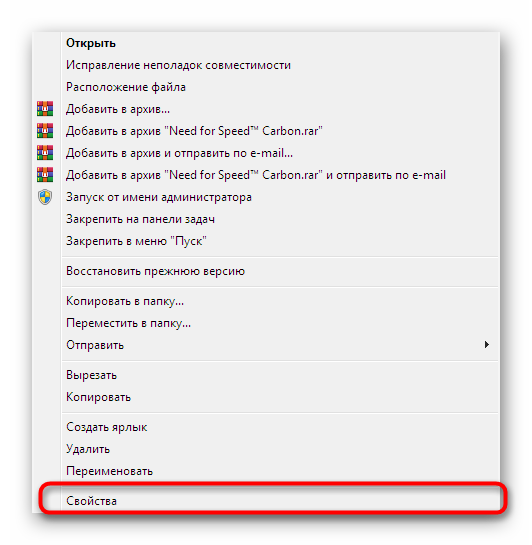
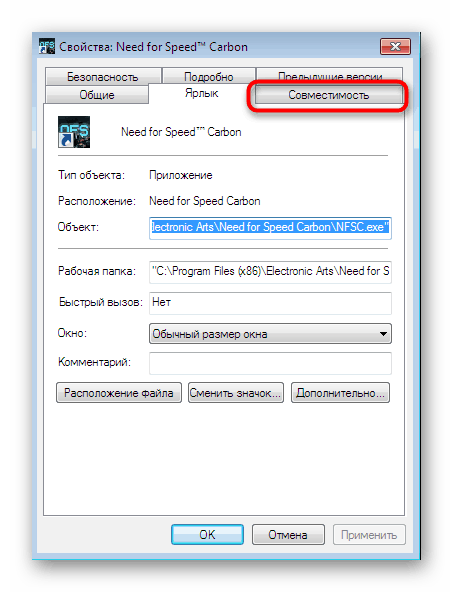
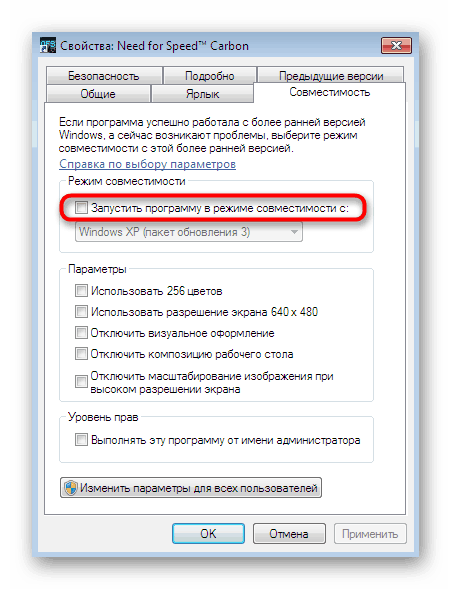
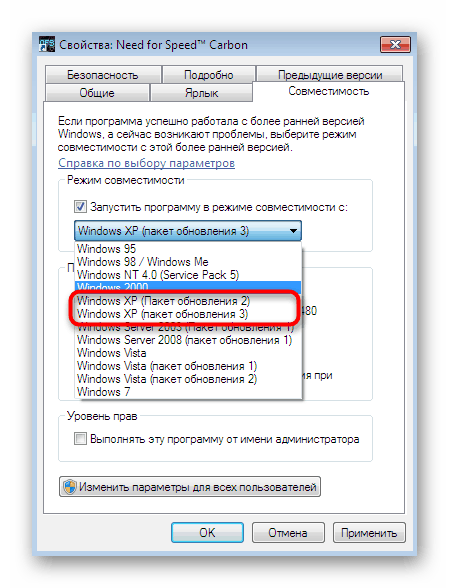
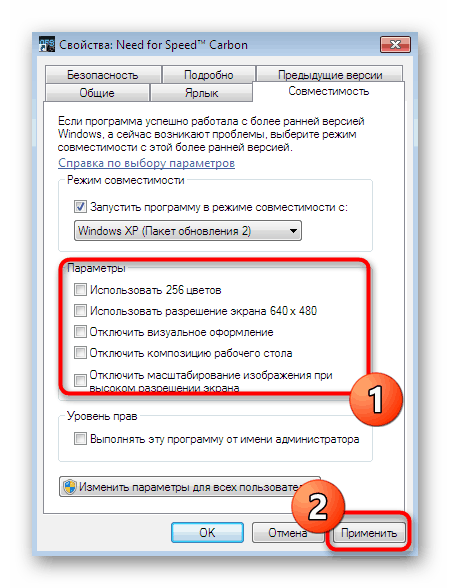
Po zastosowaniu wszystkich zmian kliknij dwukrotnie lewym przyciskiem myszy plik wykonywalny, aby go uruchomić. Jeśli po pewnym czasie gra się uruchomi, oznacza to, że problem został pomyślnie rozwiązany, aw przyszłości należy zapisać ustawienia zgodności. Jeśli te kroki nie pomogą, spróbuj naprawić błędy zgodności w następujący sposób:
- Kliknij ponownie ikonę gry prawym przyciskiem myszy i wybierz „Rozwiązywanie problemów ze zgodnością” w menu kontekstowym.
- Poczekaj na zakończenie diagnozy.
- Pojawi się powiadomienie, że możesz wybrać zalecaną konfigurację lub przeprowadzić analizę na podstawie zauważonych problemów. Wybierz opcję do wyboru. W każdym razie musisz wypróbować dwa z nich, jeśli jeden nie przyniesie efektu.
- Po programowym wprowadzeniu zmian zostaniesz poproszony o uruchomienie programu w celu sprawdzenia, czy poprawki są skuteczne.
- Ponadto pozostaje tylko postępować zgodnie z instrukcjami w oknie, aby zakończyć operację konfiguracji.
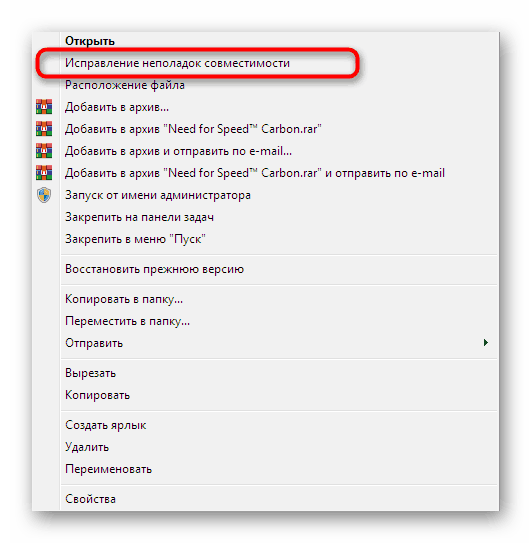
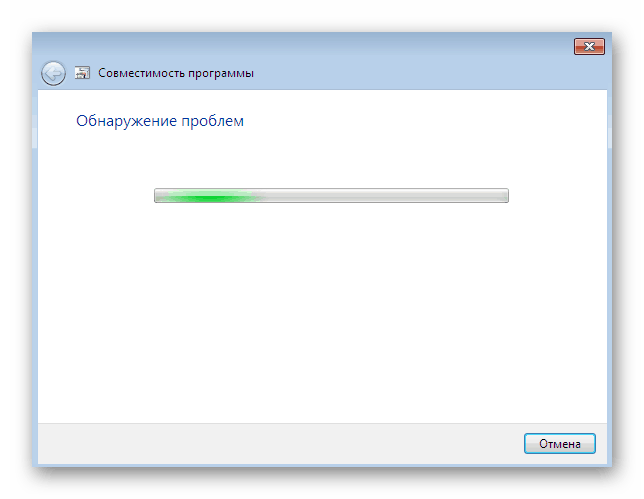
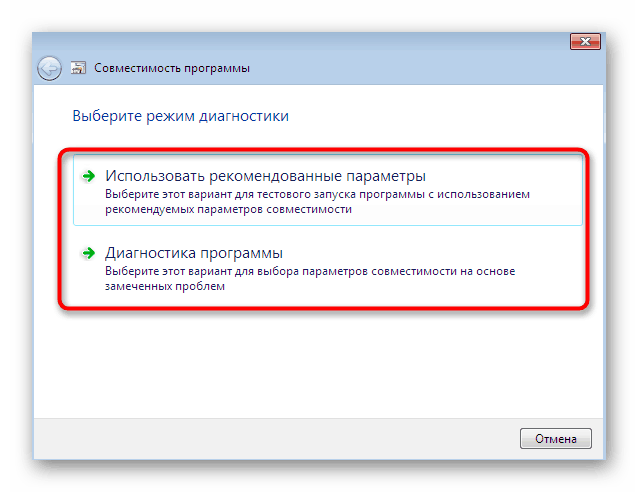
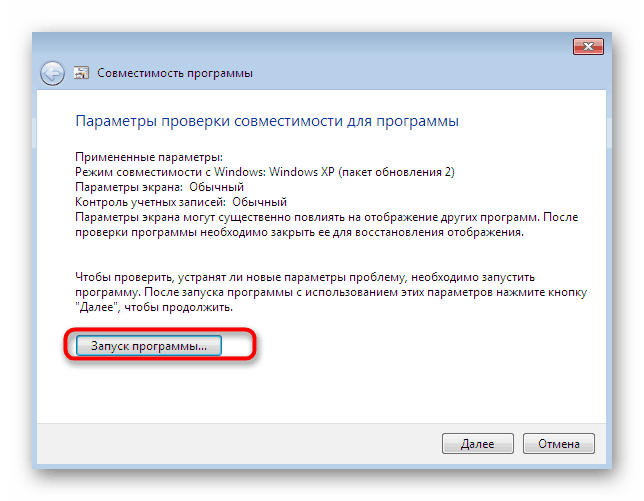
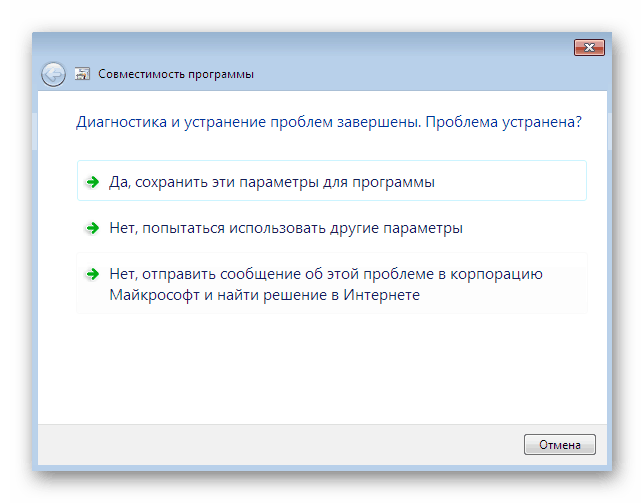
Metoda 2: Uruchom jako administrator
W większości przypadków użytkownicy pobierają i instalują piracką kopię gry, a tylko nieliczni kupują ją na dostępnych platformach handlowych lub mają licencjonowaną płytę. Prowadzi to do tego, że system operacyjny odmawia prawidłowej interakcji z programem, blokując wykonywanie jego plików wykonywalnych. Sytuacja może dotyczyć także licencjobiorców, dlatego zalecamy, aby wszyscy udali się na konto administratora i uruchomili Need For Speed z tego profilu. Szczegółowe instrukcje na ten temat można znaleźć w innych materiałach na naszej stronie internetowej, klikając poniższy link.
Więcej informacji: Jak uzyskać uprawnienia administratora w systemie Windows 7
Metoda 3: Zainstaluj najnowsze aktualizacje
Innym głównym warunkiem prawidłowego działania oprogramowania i gier jest dostępność wszystkich istniejących aktualizacji systemu operacyjnego. W przypadku systemu Windows 7 jest to szczególnie ważne, ponieważ niektóre innowacje bezpośrednio wpływają na prawidłowe działanie oprogramowania. Musisz uruchomić skanowanie lub zainstalować wszystkie pliki samodzielnie, pobierając je z oficjalnej strony. Jeśli wystąpią błędy, należy je również rozwiązać. Wszystkie przewodniki dotyczące aktualizacji znajdziesz na naszej stronie internetowej. Wystarczy skorzystać z poniższych linków.
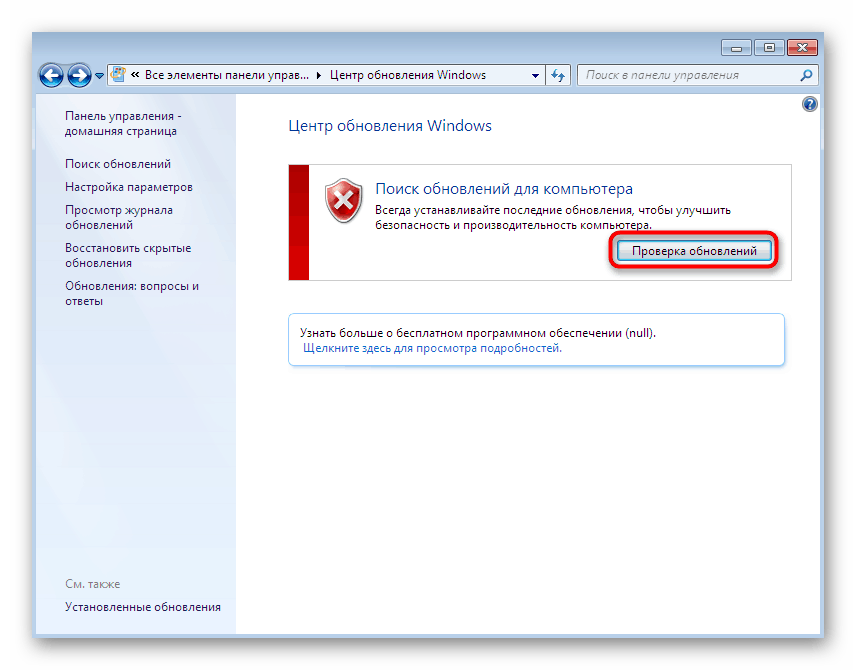
Więcej informacji:
Uaktualnienie systemu Windows 7 do dodatku Service Pack 1
Włącz automatyczne aktualizacje w systemie Windows 7
Ręczna instalacja aktualizacji w systemie Windows 7
Rozwiązywanie problemów z instalacją aktualizacji systemu Windows 7
Metoda 4: Zainstaluj dodatkowe biblioteki
Prawie wszystkie istniejące gry, w tym Need For Speed: Carbon, używają dodatkowych plików biblioteki systemowej do ich uruchamiania. Zwykle są one instalowane natychmiast wraz z aplikacją, ale czasami tak się nie dzieje lub użytkownicy anulują instalację samodzielnie. Powinieneś upewnić się, że Twój komputer ma wszystkie obsługiwane wersje DirectX, .NET Framework i Visual C ++. Osobno zwracamy uwagę na Visual C ++. Jeśli użytkownicy 32-bitowych wersji systemu Windows muszą zainstalować tylko zestaw komponentu x86, właściciele 64 bitów muszą zainstalować oba zestawy.
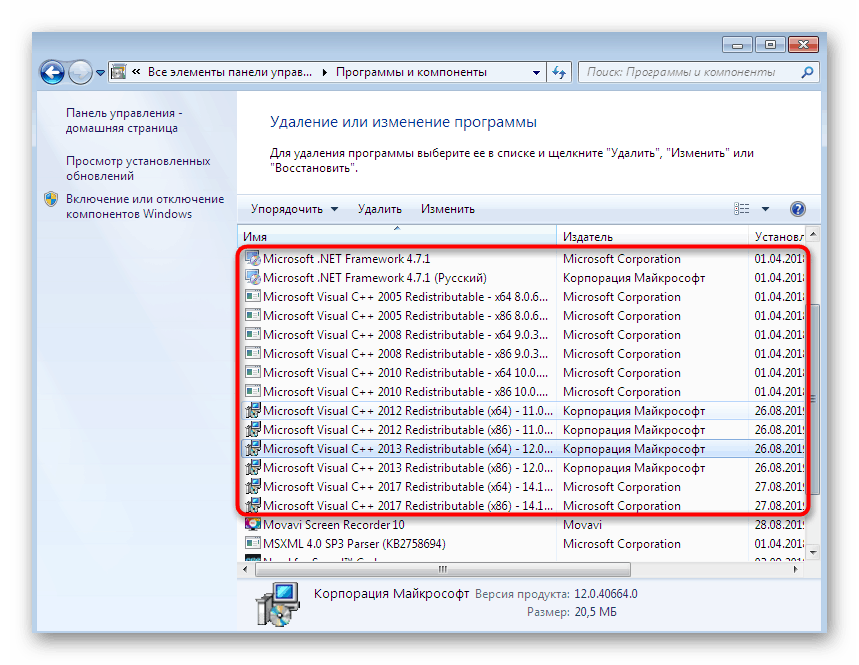
/
Więcej informacji:
Jak zaktualizować .NET Framework
Jak zainstalować DX11 w systemie Windows
Metoda 5: Zainstaluj łatki
Ponadto właściciele licencjonowanej wersji NFS powinni udać się na rynek, na którym gra została zakupiona, lub skorzystać z wyszukiwania w Internecie, aby znaleźć najnowsze łatki wydane przez programistów, gdy gra jest obsługiwana. Użytkownicy piratów również muszą to zrobić, ale lepiej skontaktować się ze stroną, z której pobrano grę. Zwykle są wszystkie pliki poprawek i dodatkowe łatki, które naprawiają problemy z uruchamianiem.
Metoda 6: Usuń folder MOVIES
W prawie każdej wersji serii Need For Speed klipy wideo pojawiają się okresowo podczas przejścia. Dla niektórych użytkowników te filmy powodują problemy, które prowadzą do regularnych awarii lub nawet błędów podczas uruchamiania aplikacji. Rozwiązuje to banalna zmiana nazwy lub usuwanie folderu z zawartością przerywników, co dzieje się w następujący sposób:
- Kliknij ikonę prawym przyciskiem myszy, aby przejść bezpośrednio do lokalizacji pliku lub zrób to sam, poruszając się po Eksploratorze.
- Znajdź folder „FILMY” i otwórz menu kontekstowe prawym przyciskiem myszy.
- Zmień nazwę lub usuń ten katalog.
- Zrestartuj Need For Speed, aby zobaczyć, czy przerywniki naprawdę są winne za problem.
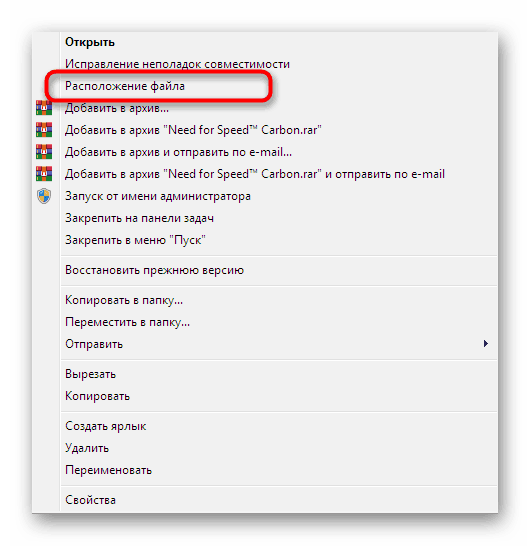
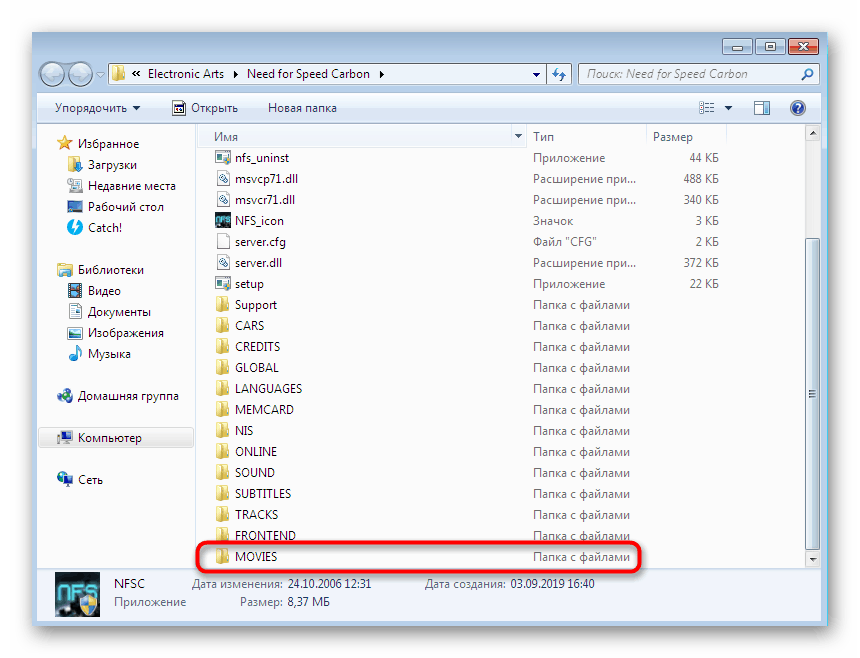
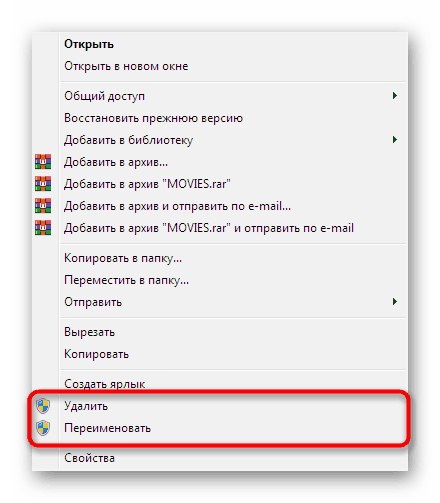
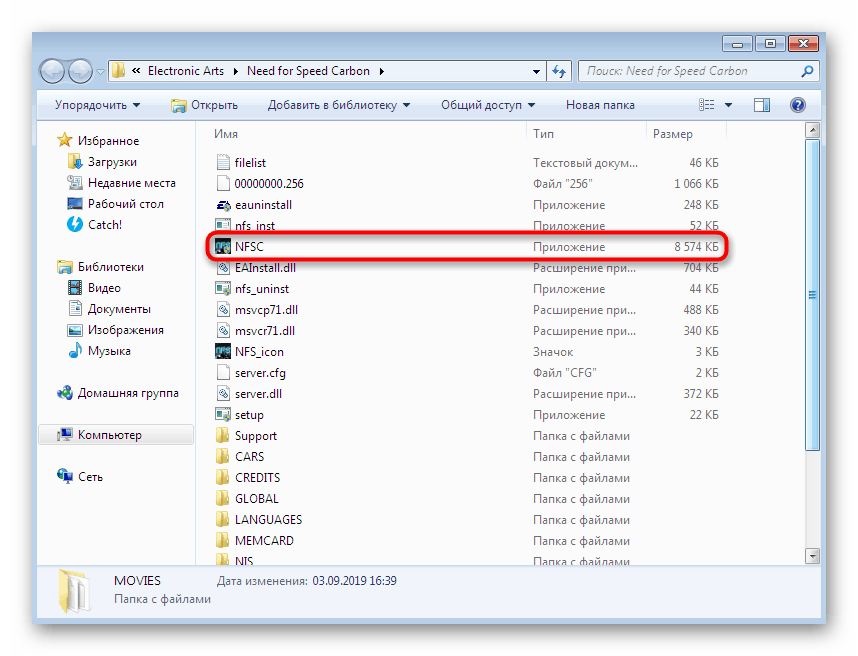
Powyżej przeanalizowaliśmy najskuteczniejsze, a nawet rzadkie metody rozwiązywania problemów z uruchomieniem Need For Speed: Carbon w Windows 7. Musisz tylko zapoznać się ze wszystkimi podanymi instrukcjami i metodą próbną, aby znaleźć optymalną opcję i rozwiązanie. Jeśli używasz pirackiej wersji gry, powinieneś znaleźć inny zestaw lub kupić licencjonowaną wersję w przypadku niepowodzenia wszystkich powyższych metod.